

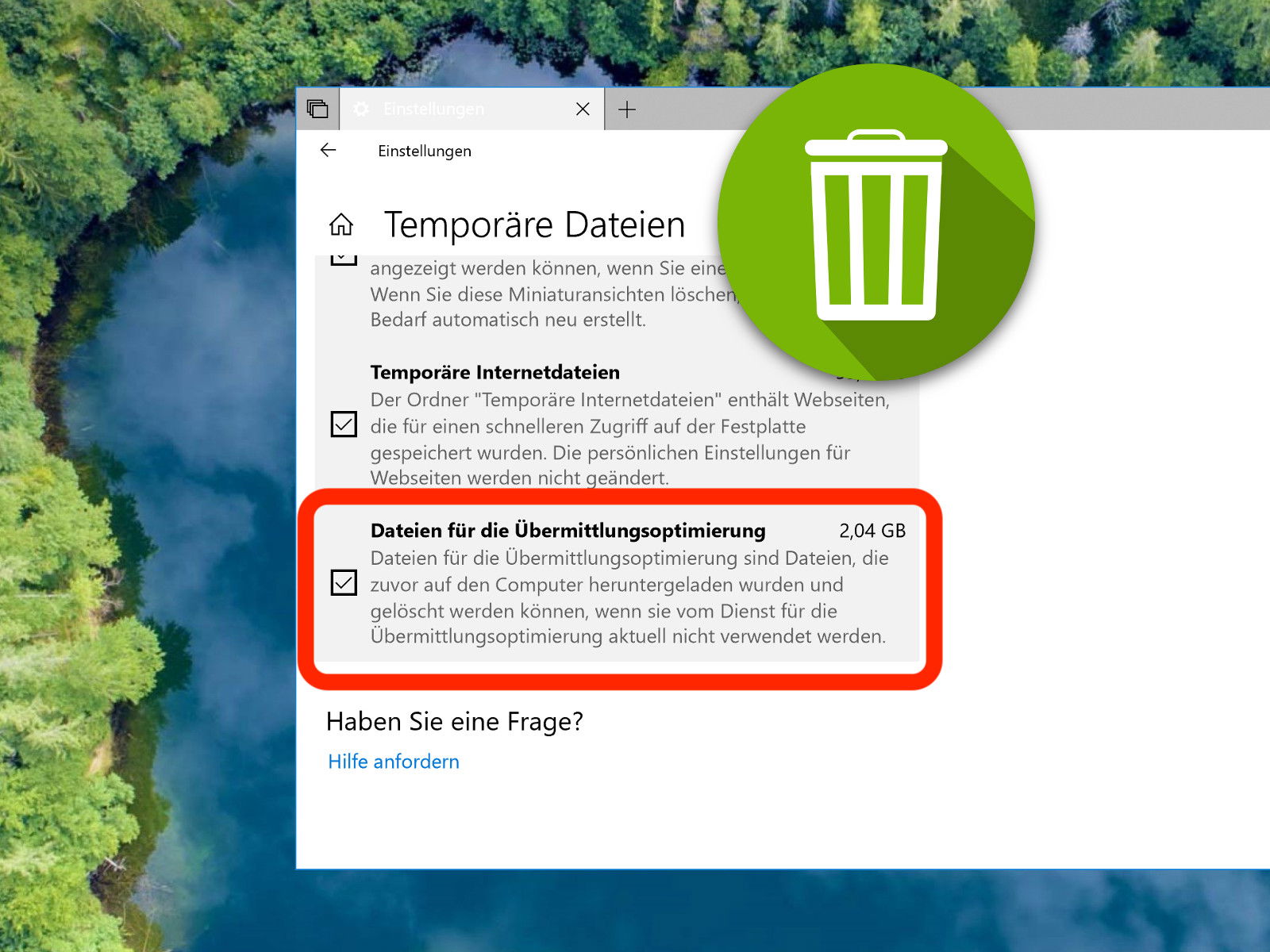
Lokale Update-Daten löschen
Wenn Windows 10 Updates installiert, speichert es eine Kopie der Setup-Dateien. Nur für den Fall, dass ein anderes Gerät mit Windows 10 ebenfalls das gleiche Update braucht – so müsste es nicht erneut aus dem Internet geladen werden. Das kostet aber Speicher, deswegen lassen sich diese lokalen Update-Daten auf Wunsch auch löschen.

WordPress-Webseite absichern
Zu Recht ist WordPress eines der am häufigsten eingesetzten Systeme für Webseiten – nicht nur für Blogs, sondern auch für ganz normale Websites etwa von Hotels oder Unternehmen. Und mit Plug-Ins lässt sich WordPress auch an (fast) alle Anforderungen anpassen. Wenn da nur nicht das Problem mit der Sicherheit wäre …
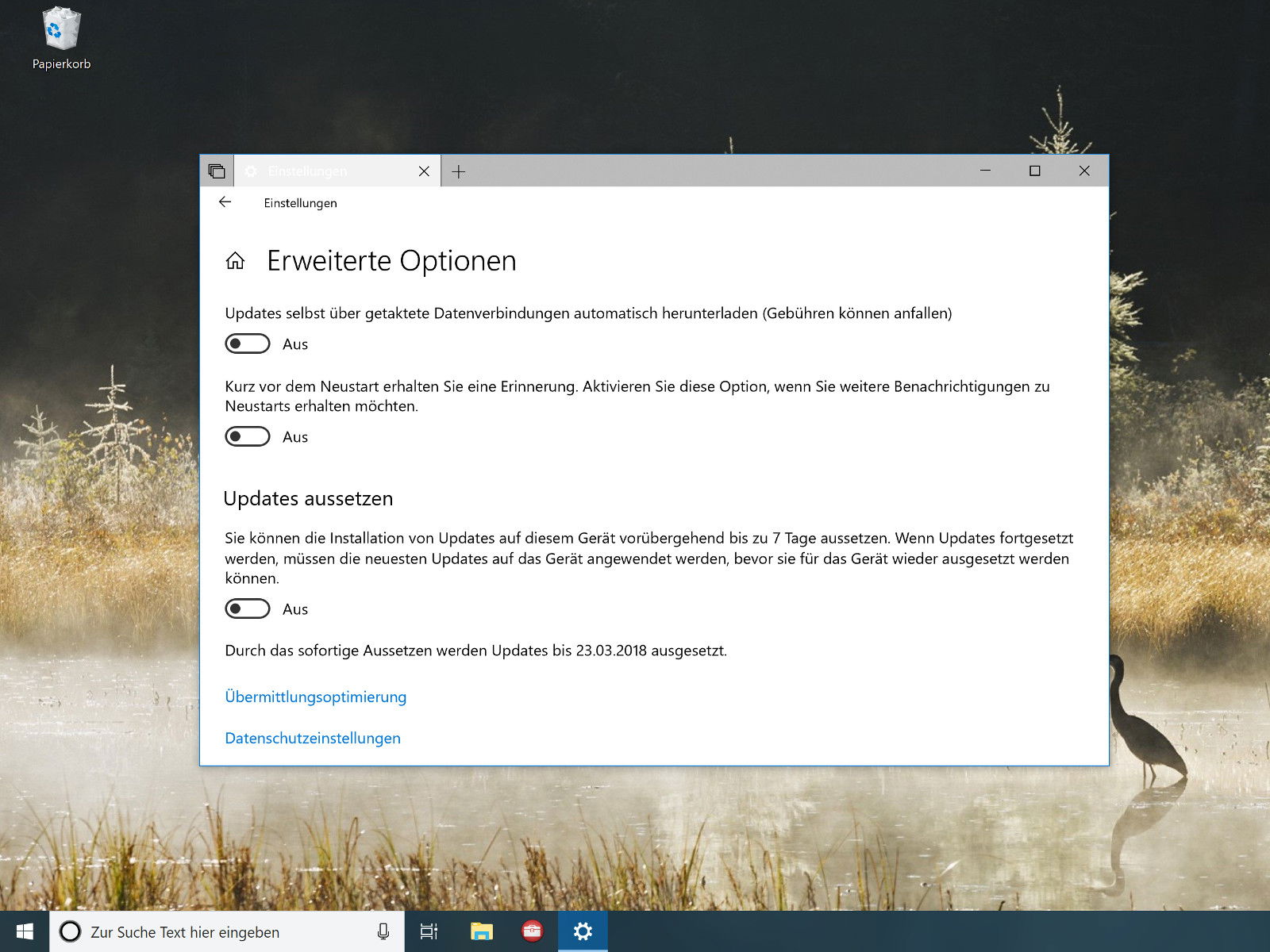
Windows-Updates reparieren
Kumulative Windows-Updates werden monatlich veröffentlicht und sollten eigentlich ohne Probleme installiert werden. Seit Dezember 2017 treten dabei aber oft Probleme auf.
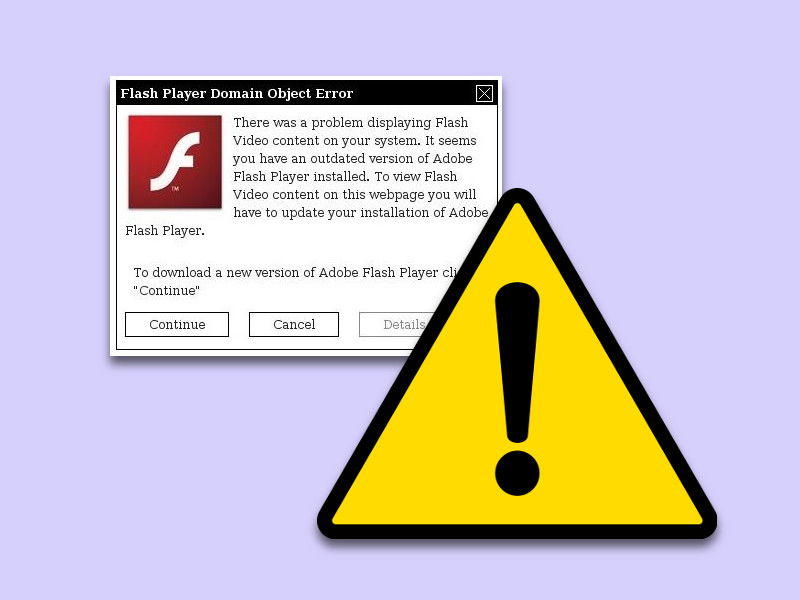
Vorsicht: Falsche Updates!
Angebliche neue Firefox- oder Flash-Player-Versionen, die auf völlig anderen Webseiten als denen der Hersteller angeboten werden – geht da alles mit rechten Dingen zu? Nur selten.

Patch Day schließt kritische Lücken in Windows und Office
Über ein Sammel-Update hat Microsoft letzten Dienstag Sicherheits-Lücken in Windows 10 und Office geschlossen. Das Update mit der Version-Nummer 14393.321 sollte dringend installiert werden, denn einige der Probleme wurden bereits aktiv ausgenutzt.
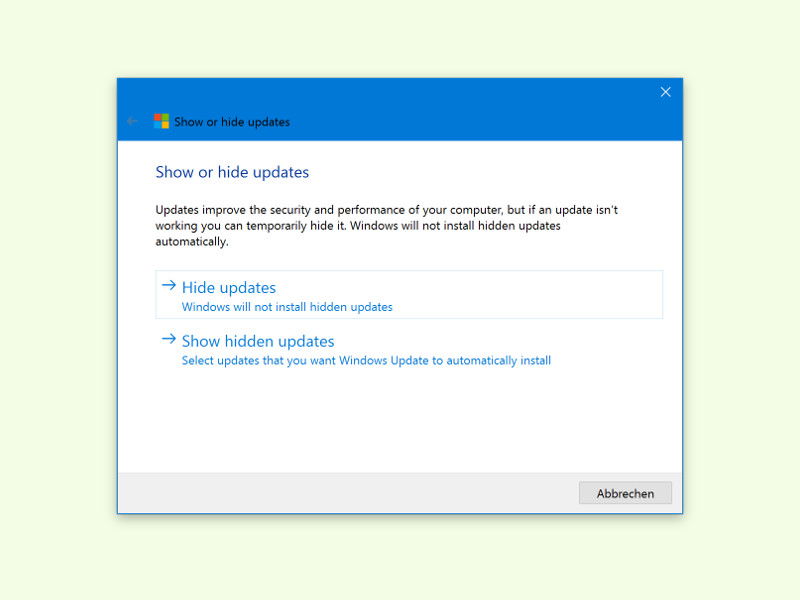
Windows 10: Bestimmte Updates nicht installieren
In Windows 8.1 lassen sich Updates, die man nicht installieren will, einfach ausblenden. Genau diese Funktion gibt es in Windows 10 scheinbar nicht mehr. Gut, dass Microsoft ein kostenloses Tool bereitstellt, mit dem man unerwünschte Updates nicht mehr angeboten bekommt.
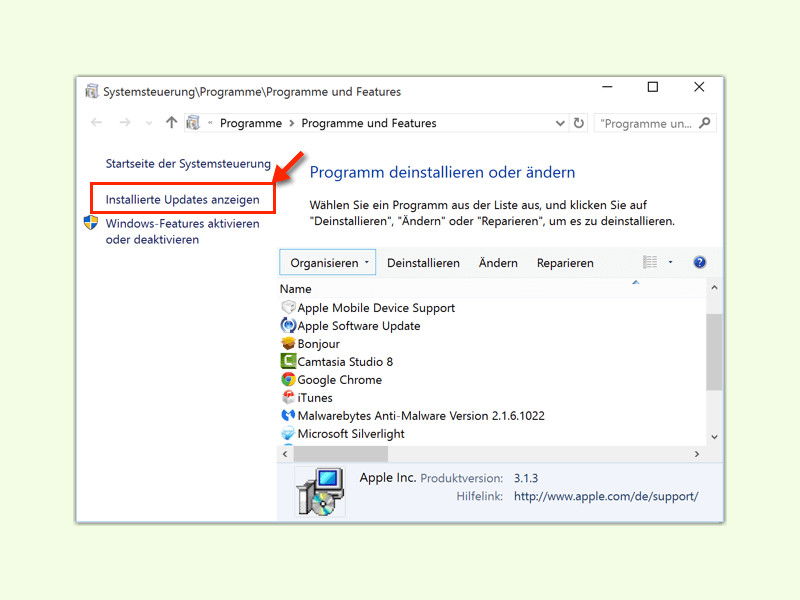
Automatisches Upgrade auf Windows 10 effektiv verhindern
Seit der Ankündigung von Windows 10 durch Hersteller Microsoft vergeht kein Tag, an dem man die Verbreitung der aktuellen Windows-Version nicht auf die eine oder andere Weise fördert. Neuerdings wird Windows 10 sogar über Windows Update als empfohlene Aktualisierung bereitgestellt.



